آیا می خواهید به اتصال اینترنت آیفون خود در مک خود دسترسی داشته باشید؟ ما دو روش با سیم و بی سیم را به شما آموزش می دهیم.
اکثر شما در موقعیتی بوده اید که Wi-Fi نداشتید اما نیاز به اتصال به اینترنت داشتید. خوب، اگر تلفن خود را دارید، می توانید اتصال سلولی آن را برای دسترسی به اینترنت در رایانه خود به اشتراک بگذارید. به این کار تترینگ می گویند.
می توانید اتصال اینترنت آیفون خود را با مک خود به سه طریق به اشتراک بگذارید: USB، بلوتوث و وای فای. با این حال، از آنجایی که بلوتوث کند و غیرقابل اعتماد است، ما در این راهنما روی دو مورد دیگر تمرکز کردهایم.
آیفون را از طریق USB به مک خود متصل کنید
اتصال آیفون به مک از طریق اتصال USB بسیار ساده است. در اینجا چیزی است که شما باید انجام دهید:
- آیفون خود را با استفاده از کابل لایتنینگ به USB موجود به مک خود وصل کنید.
- به برنامه Settings در آیفون خود بروید، روی Personal Hotspot ضربه بزنید و گزینه Allow Others to Join را تغییر دهید.
- در مک خود، System Settings را باز کرده و از قسمت سمت چپ روی Network کلیک کنید.
- در اینجا، USB iPhone را در قسمت Other Services مشاهده خواهید کرد.
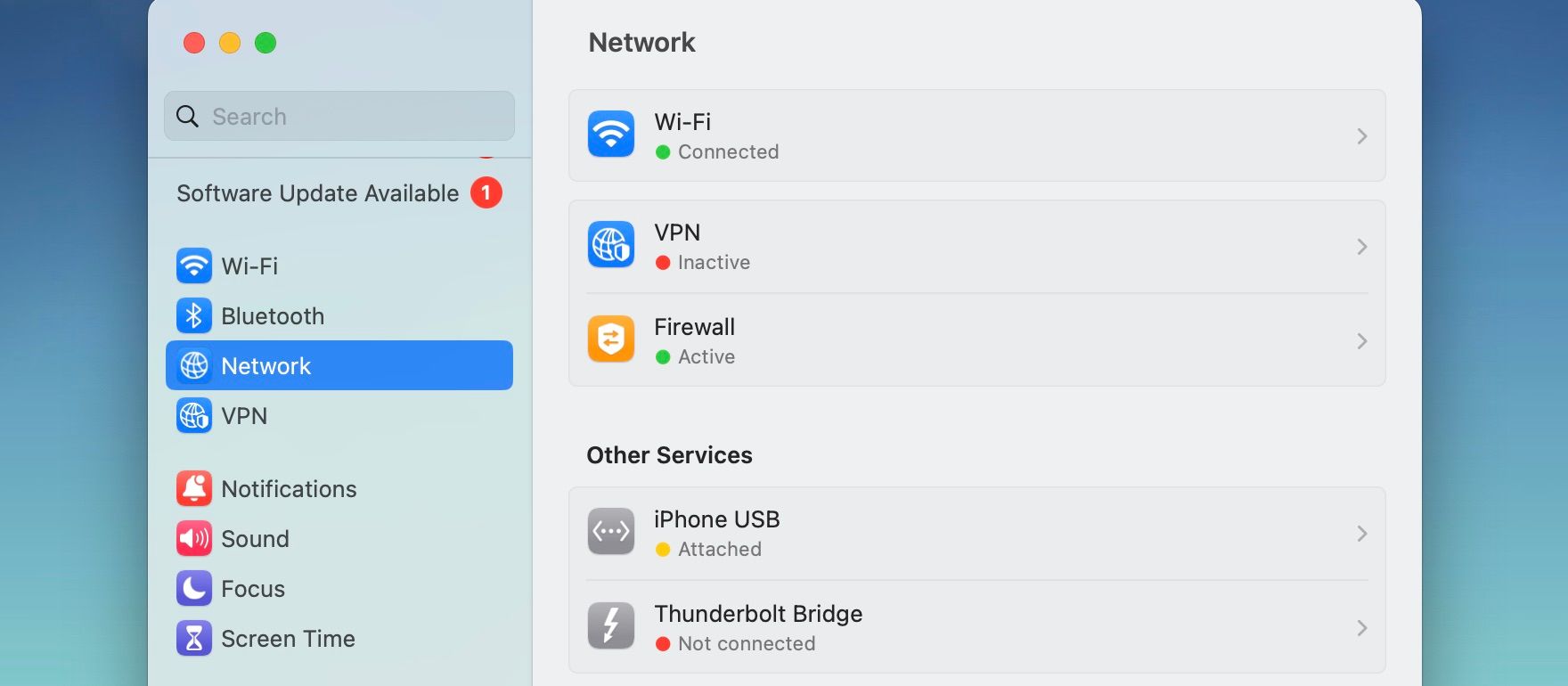
اگر قبلاً به Wi-Fi متصل شدهاید، نماد وضعیت در زیر USB iPhone یک نقطه زرد با وضعیت «ضمیمه» خواهد بود. وقتی از Wi-Fi قطع میشوید، وضعیت به یک نقطه سبز با «متصل» تغییر میکند. اکنون باید بتوانید به اینترنت گوشی خود در مک خود دسترسی داشته باشید.
در صورتی که سرویس USB آیفون را در منوی Network نمی بینید، روی نماد سه نقطه در پایین سمت راست کلیک کرده و Add Service را انتخاب کنید. USB iPhone را به عنوان رابط انتخاب کنید و روی Create کلیک کنید.
آیفون را از طریق Wi-Fi به مک خود متصل کنید
آیا کابل لایتنینگ آیفون خود را همراه ندارید؟ شاید از MagSafe برای شارژ استفاده کنید که نمی توانید از آن برای اتصال به مک خود استفاده کنید. جای نگرانی نیست، زیرا به جای آن می توانید از ویژگی Hotspot شخصی استفاده کنید. این مراحل را دنبال کنید:
- در آیفون خود به Settings > Personal Hotspot بروید و گزینه Allow Others to Join را تغییر دهید.
- به رمز عبور (در صورت داشتن) و نام آیفون توجه کنید (می توانید این را در Settings > General > About > Name بررسی کنید).
- در مک خود، روی نماد Wi-Fi در نوار منو کلیک کنید و آیفون خود را از لیست اتصالات زیر Personal Hotspots انتخاب کنید.
- پس از درخواست رمز عبور را وارد کنید و روی Join کلیک کنید.
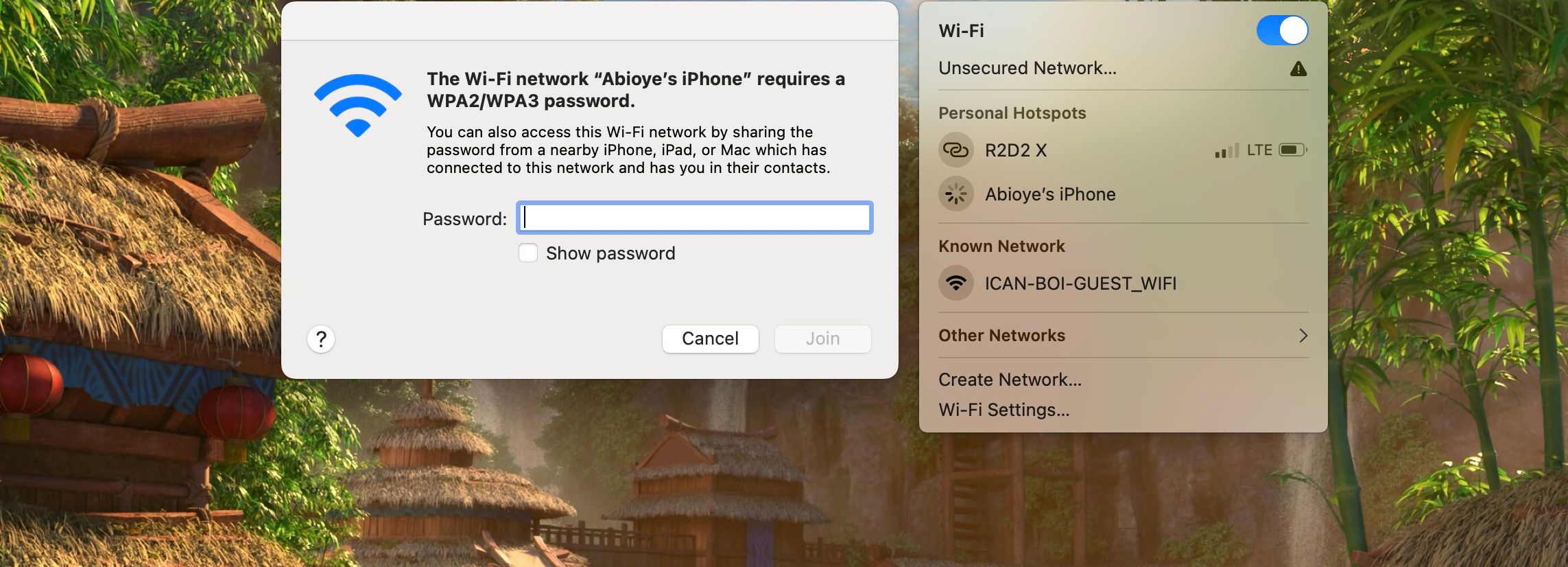
اگر پس از اتصال به آیفون، مک شما همچنان نمی تواند به اینترنت دسترسی داشته باشد، راهنمای عیب یابی Personal Hotspot ما را بررسی کنید.
با تترینگ در همه جا در ارتباط بمانید
اتصال آیفون به مک راه مناسب و قابل اعتمادی برای اتصال در حین حرکت فراهم می کند. هر دو روشی که مورد بحث قرار گرفتیم دارای مزایا و معایب هستند.
اتصال USB قابلیت اطمینان، سرعت و امنیت بهتری نسبت به Personal Hotspot ارائه می دهد. همچنین این امکان را به آیفون شما می دهد که در حین انجام وظیفه تخلیه اینترنت خود شارژ شود. با این حال، اگر آن را به مک بوک وصل کنید، در عوض باتری لپ تاپ شما را خالی می کند.
و اگرچه Personal Hotspot راحت است، اما به قیمت عمر باتری آیفون شما تمام می شود، چیزی که اگر در حال حرکت هستید نمی خواهید. البته، میتوانید آن را به برق متصل نگه دارید، اما اگر میخواهید سلامت باتری آیفون خود را حفظ کنید، آن را توصیه نمیکنیم.
